הסיבות שבגללן ייתכן שיהיה עליך לאפשר את רישום המשתתפים של Zoom עשויות להשתנות. אבל, הודות לתכונה זו, אתה יכול לעקוב אחר כמה אנשים מתחברים לפגישות הזום שלך.
זכור כי אפשרות זו זמינה רק עבור משתמשי זום בתשלום. גם לא תוכל להשתמש במזהה הפגישה האישית שלך בזום.
כיצד להשתמש ברישום משתתפים בזום
כדי להפעיל את רישום המשתתפים, תצטרך לעבור לדף הרשמי של Zoom. לאחר שתיכנס לחשבון שלך, עבור לכרטיסייה פגישות ותזמן פגישה.
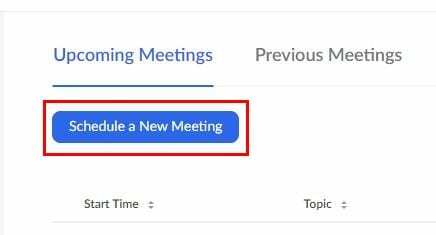
כדי ליצור את הפגישה, תצטרך להזין את כל המידע הדרוש כגון משך הזמן, השם והשעה/תאריך. הקפד לא לעזוב את הדף הזה מכיוון שהוא המקום שבו תמצא את אפשרות ההרשמה שתצטרך לסמן לפני שתלחץ על כפתור השמירה הכחול.
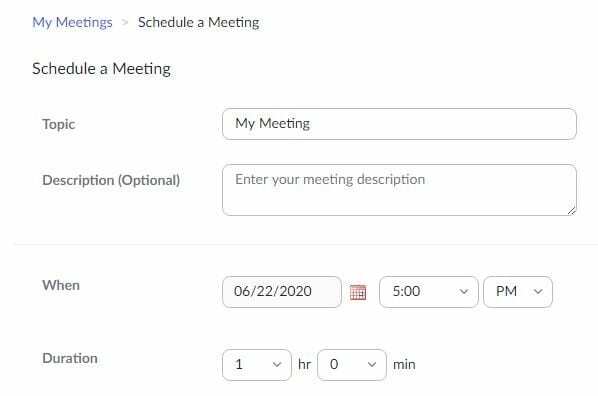
אצלך סקירת הפגישה של זום (מה אתה צריך לראות לאחר שמירת הפגישה שלך), ודא שאתה מתחת ל- לשונית הרשמה. הקלק על ה לַעֲרוֹך אפשרות בקצה הימני של אפשרויות הרישום.
בכרטיסייה הרשמה תראה סדרה של אפשרויות כגון:
- אישור אוטומטי/ידני אם המשתתפים מקבלים מידע כיצד להצטרף לפגישות.
- קבלת הודעה באימייל בכל פעם שמישהו נרשם
- הצג כפתורי שיתוף חברתי בדף ההרשמה.
- סגור הרשמה לאחר תאריך האירוע
- אפשר למשתתפים להצטרף ממספר מכשירים.
כעת הגיע הזמן לבחור את תוכן הרישום שהמשתתפים יראו. אתה יכול לבקש מהם להוסיף מידע כגון:
- שם משפחה
- כתובת
- עִיר
- מדינה/אזור
- שאלות והערות
- תפקיד בתהליך רכישה
- מספר העובדים
- הגדרת תפקיד
- מסגרת זמן רכישה
- מכשיר טלפון
- אִרגוּן
- תַעֲשִׂיָה
- מדינה/מחוז
- מיקוד/מיקוד
בתוך ה כרטיסיית שאלות מותאמות אישית, ניתן לאפשר למשתתפים לתת תשובה קצרה או יחידה. לאחר שהקלדת את השאלה שלך בתיבת השאלה, לחץ על האפשרות צור. אם סיימת, לחץ על האפשרות שמור הכל.
סיכום
זה נראה הגיוני שהתכונה הזו זמינה רק למשתמשים בתשלום מכיוון שלרוב אלו החשבונות שיש להם את הכמות המשמעותית ביותר של משתתפים. כאשר לפגישה יש רישום משתתפים, האם זה מציק לך?